
SEOとは?SEO対策で上位表示するための具体施策と事例を解説
SEO対策
最終更新日:2025.07.03
更新日:2024.03.07

2022年3月16日(水)にGoogleから「ユニバーサルアナリティクス プロパティ(以下、UA)」の廃止と、それに伴う「できるだけ早くユニバーサルアナリティクスからGA4へ移行するように」という旨のアナウンスがあって数ヶ月が経ちました。とはいえ、新たに使い方を覚える手間や設定・設置の工数などが懸念となり、これまでは腰が重かった方もいらっしゃるでしょう。
実際に、SEM Technologyが2022年7月に上場企業4,040社を対象に実施した「上場企業のGA4導入状況調査レポート」によるとGA4を導入した企業は約35%に止まり、これから移行を行う企業が多数であることが見て取れます。本稿では、まだGA4の導入に踏み切れていない方に向けて、GA4を導入すべきタイミングと、その理由を解説していきます。
以下の記事では、SEO対策について基礎から網羅的に解説しています。SEO対策のためにGAを活用されている方は、ぜひ参考にしてみてください。
GA4とは、2020年10月にリリースされたGoogleアナリティクスの最新版です。従来のUA版とは異なり、ウェブサイトとアプリを一括して分析することができるようになりました。GA4では、Webサイトとアプリを同等の価値で扱い、ユーザーの行動をクロスデバイスで追跡できるため、さまざまなデバイスの情報を横断的に確認できます。
また、GA4は従来版と比較して、機械学習技術を活用することで、より詳細なデータ分析が可能となりました。さらに、コンバージョンの測定方法が変更され、データの精度が向上しています。GA4の機能についてあまり理解していない場合は、以下の記事を参考にしてみてください。
GA4が開発された理由として最も大きいのは、UA版のアナリティクスが持つ問題点を解消するためでしょう。UA版は、単純なページビューやセッションの追跡に適していますが、現代の複雑なデータ環境には対応しきれません。
一方で、GA4は新しいユーザー行動の追跡方法を提供し、クロスデバイスの測定やデータ分析が容易になります。また、GA4はアプリとウェブサイトの双方に対応し、マーケティングと分析の両方に役立ちます。GA4は、より柔軟で高度な分析オプションを提供し、ビジネスの成長と戦略の改善に必要な情報を提供してくれるツールなのです。
UA版(従来のGoogleアナリティクス)と比較すると、GA4はより柔軟なタグ管理とデータ収集、AIを活用したレポート生成、セッションの定義方法の変更、データ整合性の向上など、多くの改善が加えられています。
この変化によって、デジタルマーケティング活動において、ユーザーがどのデバイスやチャネルからサイトにアクセスしているのか、ユーザーがどのようなアクションを取っているのかを、より正確に把握することができるようになりました。また、これまでのUA版と同様に、GA4は無料で提供されるため、中小企業や個人ブログの運営者にとっても、手軽にアクセス解析を行うことができるツールとなっています。
| 導入作業 | 出来るだけ早く |
|---|---|
| 運用の移行 | 2023年6月30日(金)まで |
ではまず、GA4の移行時期について解説します。結論から言うと、今すぐアクセス解析の運用をGA4へ「移行」する必要はないが、できるだけ早くGA4の「導入」は済ませておくべきです。本稿でいう「導入」とは、「プロパティの作成」と「運用サイトへのトラッキングコードの設置」の2つの作業のことです。Googleアナリティクスは、「プロパティを作成」して「運用サイトへトラッキングコードを設置」することで初めてアクセスのデータを収集することが可能になります。言い換えると、日々のデータの確認・分析などの運用はUAで継続してもよいが、GA4でのデータ収集は早く始めた方がよいということです。次でその理由について説明していきます。
早期のGA4導入を推奨する理由はいくつか挙げることができますが、最も重要な理由は「GA4では”導入”が完了した時点からのデータしか計測できず、UAからGA4へのデータの引継ぎも不可能である可能性が高いため」です。
GA4ではプロパティを作成し、トラッキングコードをWebサイトへ設置して「導入」が完了した時点からデータの収集を開始します。また、2022年8月29(月)現在、UAからGA4へのデータ引継ぎ機能は確認されていません。つまり、例えば2023年の6月30日ギリギリにGA4を導入したのでは、2023年6月30日以前のデータは確認できないということです。「GA4の導入が遅れれば遅れるほど、将来的にGA4でさかのぼってデータを確認できる期間が短くなる」と表現してもよいでしょう。
もちろん今後、引き継ぎ機能が実装される可能性も否定できませんが、UAとGA4とではデータの処理方法が異なるため「引継ぎ機能の実装は難しいのではないか」という予測も見られます。つまりGA4はゼロからのデータ収集が必要となる可能性があるというわけです。ということで、GA4で運用が回せる体制が整ってからGA4を導入……、では「時すでに遅し」となるケースも考えられるでしょう。
また、GA4の「導入」、つまり「プロパティ作成」と「Webサイトへのトラッキングコード設置」は、大した工数がかかる作業ではありません。これまでUAで運用を行っていた方は、引き続きUAでデータの確認・分析を行いつつも、ひとまずGA4でデータを収集する「併用状態」にしておくことをオススメします。
では実際にGA4の導入方法について、手順を解説していきます。GA4を導入する方法は複数ありますが、最もオススメの方法は「Google タグマネージャー(以下、GTM)を使用する方法」です。GTMとは、簡単に言えば「HTMLに直接触れることなく、タグを編集・管理できる」ツールです。GTMを使用すれば、今後扱うタグの設置や編集はGTM上から行えるようになり、とても運用が楽になります。新たにGTMの使い方を覚える必要はありますが、最低限の機能から必要に応じて徐々に学習を進めれば、そこまで難易度は高くないので、ぜひこの機会にチャレンジしてみてください。
GTMを使ってGA4を導入する大まかな流れは下記のとおりです。
次でそれぞれの手順を具体的に解説します。
まずは既存のアカウントに、GA4のプロパティを作成します。メニュー左下の歯車アイコン(管理)をクリックし、アカウントの管理ページを表示させます。
プロパティ項目の上段、「GA4設定アシスタント」をクリックし、新しいGA4プロパティを作成してください。「はじめに」をクリックし、ポップアップにある「プロパティを作成」をクリックします。
上記のページが表示されれば、GA4プロパティの作成と既存UAアカウントへの接続が完了しています。
つづけて、GTMに作成したGA4プロパティのタグを作成します。
GAのページの右上にある、4つの四角のアイコンをクリックし、GTMにサービスの切り替えを行います。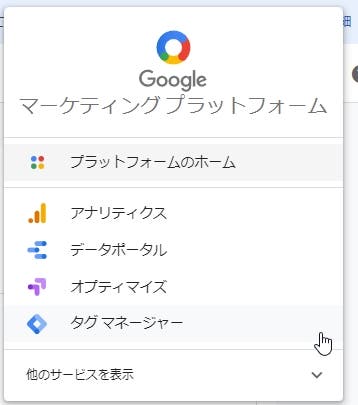
上記画面で「タグマネージャー」を選択してください。GTMのアカウントがない場合はGTMアカウントの作成画面が表示されます。アカウントを作成しコードをWebサイトに設置してください。UAタグを使用している場合は、GTMのスニペットタグへのはり替えが必要です。
タグマネージャーにログインをしたら、「新しいタグ」をクリックします。
「タグの設定」をクリックし、「Googleアナリティクス:GA4設定」を選択してください。
上記画像のように、測定IDの入力が必要となります。ここで必要となる測定IDとは、先ほど新たに作成したGA4の測定IDです。
GA4の測定IDを確認するには、GA4の画面から再び「管理」へ移動し、「データストリーム」を開きます。(GA4とついているのがGA4のプロパティです。)
表示されているデータストリームを開くとストリームの詳細の項目に、「G-」からはじまる測定IDが記載されています。こちらをコピーして、先ほどのGTMの入力欄にペーストしてください。
トリガーの選択では、「All Pages(ページビュー)」を選択します。上記設定が完了したら、タグに「GA4計測」など任意の名称を付けて保存をしましょう。最後に管理画面右上の「公開」をクリックすると、GA4による計測が開始されます。GTMタグを使用したGA4移行方法の手順と、各種設定は以上です。
次の記事では、GTMを使用したGA4のイベント設定方法について解説しています。イベントを設定すれば、GA4で計測できるユーザーの行動の幅がグッと増えるので、ぜひ参考にしてみてください。
UAからGA4へ移行するにあたり、多くの方が心配されるのがUAのデータの扱いです。結論からいうと、GA4に移行したとしてもUAのデータが消えてしまうことはありません。ただし、2023年7月1日(土)にUAでのデータ収集は終了し、更に半年ほどでUA自体も利用できなくなります。
そうなると過去のデータは閲覧できなくなってしまいますので、UAの終了までに過去のデータをダウンロードして保存しておくようにしましょう。
GA4に移行したからといって、サポート終了前にUAが使えなくなるようなことはありません。本稿でも紹介した通り、GA4とUAは併用が可能です。UAのサポート終了までは、GA4にデータを蓄積しながらUAを運用し、少しずつGA4の操作や分析に慣れていくようにするとスムーズに移行できるでしょう。
2022年8月29日(月)現在では、残念ながらUAのデータをGA4へ移行させることはできません。UAとGA4ではデータの計測単位が異なるため、データの移行は困難なのでは、という見方が強いです。UA終了後に過去のデータと比較できなくなってから困らないよう、早めにGA4を導入し少しでも多くのデータを蓄積しておくようにしましょう。
UAとGA4の違いについては、以下の記事にまとめています。ぜひ参考にしてみてください。
UAでも可能であったように、GA4もサーチコンソールとの連携が可能です。連携はサーチコンソールの [ 設定 → 協力者 ] から設定することができます。
「このプロパティにGoogleアナリティクス プロパティを関連付けてください。」という項目が表示されますので、「関連付ける」をクリックしてください。表示されたプロパティの中から該当するGA4プロパティを選択し、続行をクリックします。続けて関連するビューを選択する画面が表示されますので、選択の上「続行」をクリックします(ビューが1つしかない場合は選択肢がありません)。ビューの選択後、「関連付けられているサービス」に選択したGA4プロパティが表示されていれば、無事連携が完了しています。
GA4への「運用」の移行は、2023年7月1日(土)のUA終了まで待つことが可能です。しかし、UAのデータはGA4へ移行することができず、2023年7月1日(土)から半年ほどでUAのデータも閲覧できなくなってしまいます。そのため過去データとの比較ができるよう、GA4の「導入」だけでもすぐに行い、データを蓄積しておくのがオススメです。UAとGA4は併用が可能ですので、少しずつGA4に触れながら運用の移行を進めていくとよいでしょう。
以下の記事では、GA4で使用できる探索機能について解説しています。ぜひ参考にしてみてください。